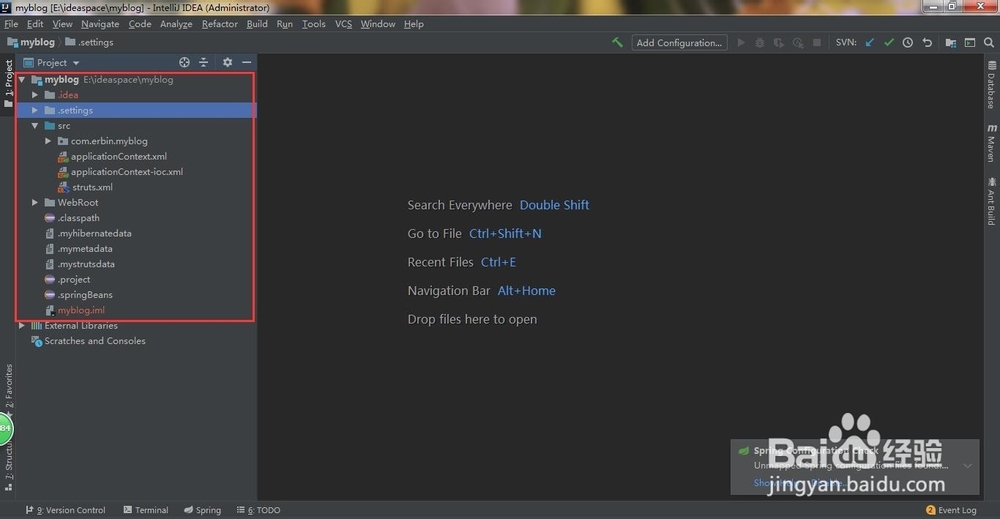1、打开一个刚导入的项目文件,在一个新的文件中进行编写Java代码,项目文件上显示了标红(证明有错误,看了一下错误提示JDK编译有问题)。如下图所示
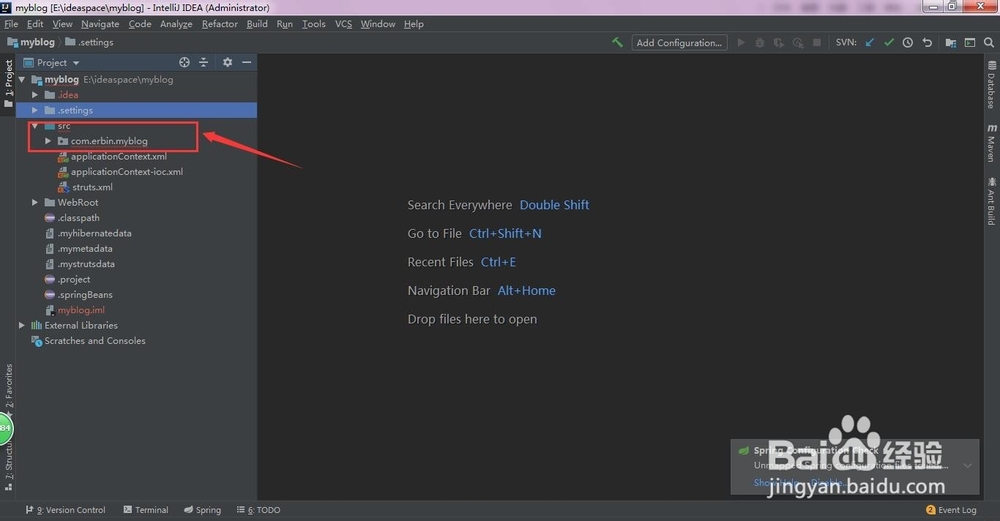
2、对项目文件进行一些基本的配置。在项目文件目录上面右键点击,在弹出的右键菜单中选择“Open Module Setting”选项。如下图所示

3、选择项目设置中的project选项,设置项目SDK和项目语言等级,点击“Ok”按钮,如下图所示

4、再次打开项目设置弹框,选择“Modules”选项,设置项目依赖,调整“Module SDK”并点击“Apply”按钮。如下图所示

5、选择项目设置中的“Libraries”选项,点击加号并选择自己项目的包文件,点击“Ok”按钮。如下图所示

6、项目的包文件加载完成后,直接点击“Ok”按钮,如下图所示

7、回到项目文件目录上面,查看项目文件,发现项目目录不再标红了(证明错误已解决)。到此我们就可以继续后续的程序设计了。如下图所示